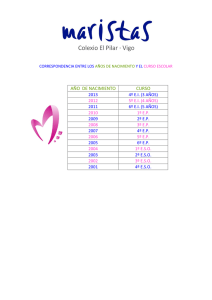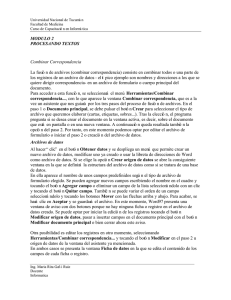Combinar correspondencia hasta mostrar el resultado final
Anuncio
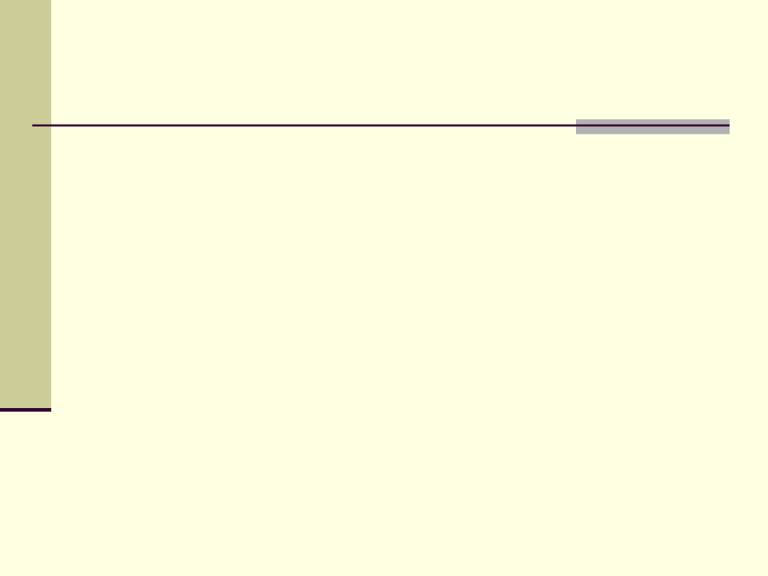
1.3 COMBINAR CORRESPONDENCIA HASTA MOSTRAR EL RESULTADO FINAL 1.3.1 COMBINAR CORRESPONDENCIA WORD CON EXCEL En la versión de Office Xp El asistente muestra los pasos a seguir el primero tiene que ver con la selección del documento a utilizar. Abrir un documento de Word, seleccionar ”Herramientas”, luego desplegará la ventana; se selecciona “Cartas y correspondencia” , desplegara la ventana “asistente para combinar correspondencia” y hacer click. Word le muestra el asistente Darle click en la opción “seleccionar una lista diferente…” Word despliega una ventana para buscar los datos en que se quieren obtener, en este caso de Excel. Al abrir el documento se despliega una ventana en donde se obtendrán los datos. Aceptar. Se despliega otra ventana para corroborar los datos que se obtendrán y aceptar. Seleccionar los campos que se quiere que aparezca en la correspondencia Luego seleccionar los campos que se quiere aparezca en la carta. Word le muestra una vista previa de los destinatarios, que están en una lista de Excel. Para verificar como queda la correspondencia se visualiza en la vista previa. 1.3.2 COMBINAR CORRESPONDENCIA WORD Y ACCES Al igual que en los anteriores pasos se selecciona la carta, se abre “herramientas”, “cartas y correspondencia”, seleccionar el asistente para correspondencia. Al llegar a seleccionar destinatarios, se hará click en “seleccionar una lista diferente…” Le desplegará la ventana en donde está el origen de datos para poder ser seleccionados y darle click en la lista existente de Access, y aceptar. Le mostrara un ventana en donde aparecen los datos y aceptar. Seleccionar los campos irán en la correspondencia. Word le mostrará como quedarán los campos, cerrar el asistente e imprimir.